
Vor einigen Tagen haben wir erklärt, wie Sie Videos mit einem in ein mit iTunes kompatiblen Format konvertieren können kostenlose App namens Handbrake, verfügbar für Mac und Windows. Obwohl es Anwendungen gibt, die die Wiedergabe von Filmen in einem Format ermöglichen, das nicht mit iTunes kompatibel ist (avi, mkv) als Plex (ohne Zweifel das Beste meiner Meinung nach) Ihre kompatible Bibliothek zu haben, hat seine Vorteile, und einer von ihnen, der beste von allen, ist der folgende Sie können diese Bibliothek von jedem Gerät aus genießen, das mit Ihrem Netzwerk verbunden ist.
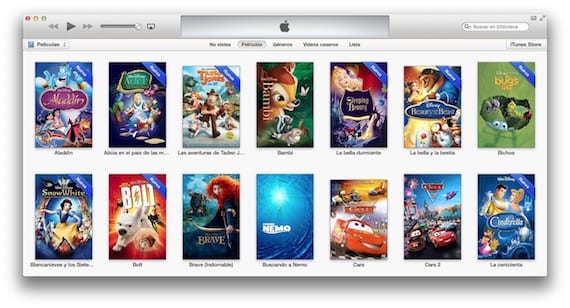
Diese iTunes-Option heißt "Home Sharing" und die einzige Voraussetzung ist, dass Sie müssen mit demselben Netzwerk verbunden sein und dass der Computer eingeschaltet und iTunes geöffnet sein muss. Sie müssen nur zu den iTunes-Einstellungen gehen und auf der Registerkarte "Freigabe" die Option "Meine Bibliothek in meinem lokalen Netzwerk freigeben" aktivieren. Sie können auch auswählen, was Sie freigeben möchten, und sogar ein Kennwort festlegen, um die Sicherheit zu erhöhen. Es ist auch gut, die Wiedergabezähler zu aktivieren, damit Sie etwas auf Ihrem iPad sehen. Wenn Sie es auf halbem Weg verlassen und es von Ihrem Mac oder iPhone aus sehen, beginnen Sie dort, wo Sie aufgehört haben.
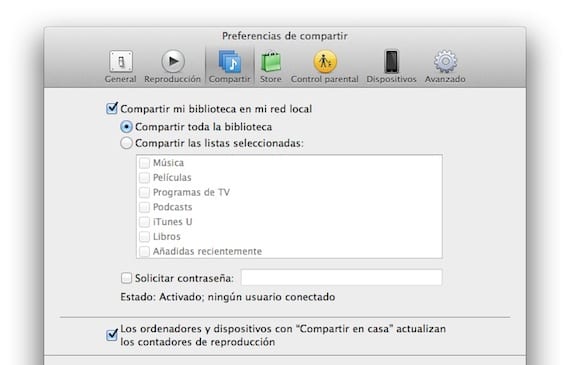
Sobald dies erledigt ist, müssen Sie zu den Einstellungen Ihres iPad gehen, Videos auswählen und eingeben den gleichen Benutzernamen und das gleiche Passwort wie das iTunes-KontoSo können Sie alle iTunes-Inhalte auf Ihrem iPad (und auf Ihrem iPhone, AppleTV, iPod Touch…) genießen, ohne sie über iTunes übertragen und Speicherplatz auf Ihrem Gerät beanspruchen zu müssen.

Jedes Mal, wenn Sie die Videoanwendung ausführen, sehen Sie oben einen Abschnitt "Freigegeben". Wenn Sie ihn auswählen, wird Ihnen die Bibliothek angezeigt, die Sie gerade von iTunes freigegeben haben. Wenn Sie sie auswählen, können Sie dies tun Spielen Sie den Inhalt ohne Schnitte und mit der Originalqualität.
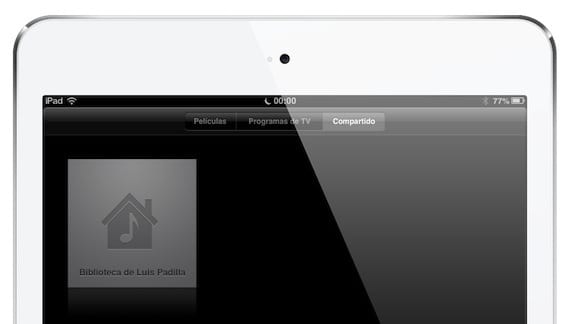
Eine der besten Funktionen von iTunes, die macht Es lohnt sich, einige Zeit mit dem Konvertieren von Dateien zu verschwenden. Mein 3 GB iPad 16 kann nicht so viele Filme aufnehmen, wie meine Kleinen möchten. Mit dieser Option gibt es kein Problem.
Mehr Informationen - Konvertieren Sie Ihre Filme mit HandBrake ganz einfach in iTunes, Plex, spielen Sie ein beliebiges Videoformat auf Ihrem iPad ab.

Danke, Sie haben es sehr gut erklärt, aber ich habe es 200 Mal versucht und es gibt keinen Weg. Wenn ich zum iPad gehe, sehe ich nichts (weder in Videos noch in Musik) aus den Bibliotheken auf meinem PC.
Haben Sie es auf beiden Geräten aktiviert? Verwenden Sie dieselbe Apple ID? Sind Sie mit demselben WLAN verbunden?
Am 30. März 04 um 2013:18 Uhr schrieb "Disqus":
In dem Artikel teilen Sie die iTunes-Bibliotheken und nicht "zu Hause". Sie sind verschiedene Funktionen. Um zu Hause zu teilen, müssen Sie zu den allgemeinen Einstellungen gehen und die Bibliothek mit diesem Namen aktivieren. Sie erklären sich damit einverstanden, die Änderungen zu speichern und in den Bibliotheken, die Sie für die Freigabe zu Hause auswählen, diese zu konfigurieren (Sie werden nach der Apple-ID gefragt).
Was für ein Stoff, wollte ich actiVar sagen.